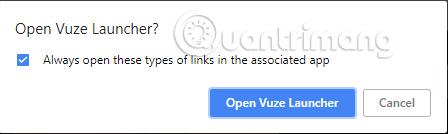В течение долгого времени магнитные ссылки стали важными для всех основных браузеров, упрощая загрузку торрент-файлов . Но что такое магнитная ссылка? Как его настроить и открыть? И как изменить программу, на которую они ссылаются? Эта статья ответит на ваши вопросы.
Примечание . Для использования магнитных ссылок вам потребуется платформа Bittorrent, например Vuze, Utorrent или Transmission.
Что такое магнитные ссылки?
Магнитные ссылки и торрент-файлы часто идут рука об руку, но это не одно и то же. Фактически, если вы используете магнитные ссылки, вам даже не нужно загружать торрент-файлы для загрузки контента. Его ключевая идентификационная информация рассчитывается на конкретном веб-сайте, а не в торрент-программе, и отправляется непосредственно в вашу программу Bittorrent .
Преимущество этого заключается в том, что на веб-сайте не требуется размещение исходного торрент-файла, а достаточно предоставить ссылку. Для пользователей это также снижает удобство, поскольку им не нужно загружать торрент-файл перед загрузкой контента, а для веб-сайта это экономит пропускную способность, поскольку ему больше не нужно хранить файлы на своем сервере. Большинство торрент-сайтов сегодня используют магнитные ссылки.
Как открыть магнитные ссылки в браузере
Открыть магнитную ссылку в Chrome
Во-первых, вам необходимо убедиться, что Chrome позволит вам создавать магнитные ссылки. Для этого перейдите в «Настройки» , затем нажмите на значок меню в левом верхнем углу, выберите « Дополнительно» > «Конфиденциальность и безопасность» .

Затем нажмите «Настройки контента» -> «Обработчики» и включите параметр «Разрешить сайтам запрашивать статус обработчиков протоколов по умолчанию (рекомендуется)» .

Теперь вам просто нужно найти сайт загрузки торрентов , содержащий магнитные ссылки, выбрать файл, который вы хотите загрузить, и нажать кнопку «Магнитная загрузка», если она доступна. Если этот параметр недоступен, выберите вариант загрузки по умолчанию, и это может быть магнитная ссылка.
Если это магнитная ссылка, вы получите уведомление о необходимости открыть магнитную ссылку на выбранной вами платформе Bittorrent (в данном примере Vuze). Когда Chrome спросит, хотите ли вы открыть приложение Bittorrent, установите флажок « Всегда открывать эти типы ссылок в соответствующем приложении ».
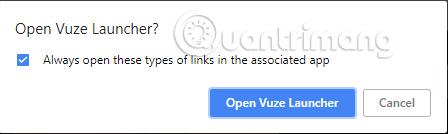
Открывать магнитные ссылки в других браузерах
Если у вас уже есть приложение Bittorrent, процесс создания магнитной ссылки в других браузерах во многом такой же, как и в Chrome. Вам просто нужно найти файл, который вы хотите загрузить, щелкнуть по нему, и, если это магнитная ссылка, ваше приложение Torrent откроется автоматически или вы получите уведомление с вопросом, хотите ли вы открыть магнитный файл с помощью приложения Bittorrent. Изображение ниже — это уведомление в браузере Microsoft Edge.

Если после нажатия на магнитную ссылку ничего не происходит или вы не видите сообщение « с этим файлом не связано приложение », вам необходимо создать ссылку на файл вручную.
Откройте редактор реестра Windows , нажав Win + R , введя regedit в поле и перейдя в следующее место.
\Компьютер\HKEY_CLASSES_ROOT\Magnet\shell\open\command
В окне реестра справа в разделе «Данные» будет указана папка вашего приложения Bittorrent, за которой следует другой текст. Итак, для Utorrent в каталоге по умолчанию это будет выглядеть так:
"C:\Users\UserAppData\Roaming\uTorrent\uTorrent.exe" "%1" /SHELLASSOC

Если информация в данных не соответствует каталогу вашего приложения Bittorrent, щелкните правой кнопкой мыши (по умолчанию) , нажмите « Изменить» и введите правильный каталог для вашего приложения Bittorrent, убедившись, что за ним следует «%1» / SHELLASSOC . После выполнения этих операций все ваши браузеры свяжут магнитную ссылку с вашим приложением Bittorrent.
Как видите, большая часть работы по созданию магнитных ссылок в браузере выполняется в Windows, а не через браузер. Если у вас есть приложение Bittorrent и в реестре все в порядке, большинство браузеров будут знать, что делать с магнитными ссылками, когда вы их используете.
Желаю вам успехов!
Узнать больше: